Pitate se kako onesposobiti Facebook Timeline? Kada jedna grupa ljudi uživa u novoj Facebook Timeline opciji, postoji i druga grupa ljudi kojoj se ova opcija nikako ne sviđa.
Ovaj članak namijenjen je onoj drugoj grupi ljudi, koji smatraju da je ova opcija nametljiva i da predstavlja određeni sigurnosni rizik. Ideja kod onesposobljavanja Facebook Timelina je ta da se vaš web preglednik predstavlja kao stariji preglednik ili preglednik mobilnog uređaja.
To znači da će ovaj trik raditi samo na vašem računalu i samo na određenom web pregledniku. Također ako reinstalirate vaš web preglednik, ponovno ćete vidjeti vaš Facebook Timeline. Oblak Znanja donosi vam trik onesposobljavanja Facebook Timelinea za Firefox i Chrome web preglednik.
Napomena: Facebook Timeline je isporučen svim korisnicima diljem svijeta te će i dalje ostati aktiviran na vašem profilu. Ukoliko želite radi preglednosti koristiti izgled svog starog profila, možete to učiniti na način opisan u ovom tekstu. Imajte na umu da je i ovo vjerojatno samo privremeno rješenje, tako da iskoristite ovu mogućnost dok se još može.
Sadržaj objave
Onesposobite Timeline na Firefox pregledniku
Kako bi onesposobili Facebook Timeline opciju na Farefox web pregledniku trebate instalirati jedan poseban dodatak. Nadamo se da znate kako se instaliraju Firefox dodaci. Dodataka koji trebate instalirati zove se User Agent Switcher Add-on.
Kako biste instalirali ovaj dodatak, jednostavno kliknite na ovaj link koji će vas odvesti na web stranicu za Firefox dodatke, a zatim kliknite na veliki gumb Add to Firefox.
Nakon što ste kliknuli na na gumb Add to Firefox, u novotvorenom prozoru klinite na gumb Install Now kao što vidite na slici dolje.
Nakon instalacije, potrebno je ponovno pokrenuti Firefox web preglednik, što će vam biti i omogućeno klikom na gumb Restart now. Kada ste ponovno pokrenuli Firefox, u njegovom glavnom izborniku pojavit će se nova opcija Default User Agent.
Da biste onesposobili Facebook Timeline, morate promijeniti opciju Default User Agent u opciju Internet Explorer 7. To ćete učiniti tako da u glavnom izborniku kliknete na Tools -> Default User Agent -> Internet Explorer -> Internet Explorer 7.
Kada ste ovo učinili, jednostavno otiđite na vaš Facebook profil i uživajte u starom Facebook izgledu.
Onesposobite Timeline na Chrome pregledniku
Kako biste onesposobili Facebook Timeline na Chrome web pregledniku, trebate na kraju njegove izvršne datoteke dodati određeni nastavak, što smo već objasnili u članku za oslobađanje memorije u Chrome pregledniku.
Prvo što trebate učiniti je kliknuti desnom tipkom miša na Google Chrome ikonu na vašoj radnoj površini, a zatim u skočnom izborniku kliknuti na opciju Properties.
Nakon što ste kliknuli na Properties, u novootvorenom prozoru na kartici Shortcut kliknite u polje Target te na kraju dodajte točno ovaj određeni kod, ovisno o sustavu koji koristite:
- Windows 7 / Vista
|
1 |
--user-agent="Mozilla/4.0 (compatible; MSIE 7.0; Windows NT 6.0)" |
- Windows XP
|
1 |
--user-agent="Mozilla/4.0 (compatible; MSIE 7.0; Windows NT 5.1)" |
Na slici dolje pogledajte kako smo mi u nastavku teksta u polju Target dodali kod za Windows 7. Znači ostavili smo jedan razmak i zalijepili gore navedeni kod.
Nakon toga sve potvrdite klikom na gumb OK i pokrenite Google Chrome preglednik. Kada otiđete na vaš Facebook profil, vidjet ćete ponovno izgled vašeg starog Facebook profila.

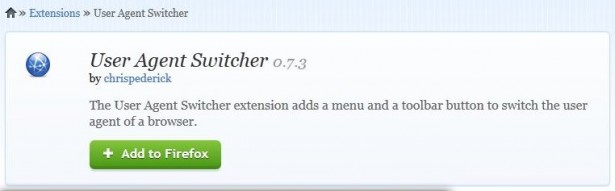
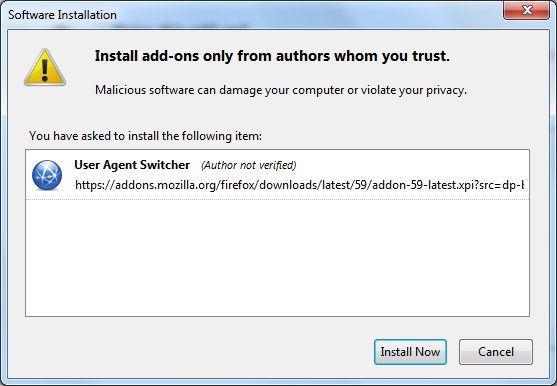
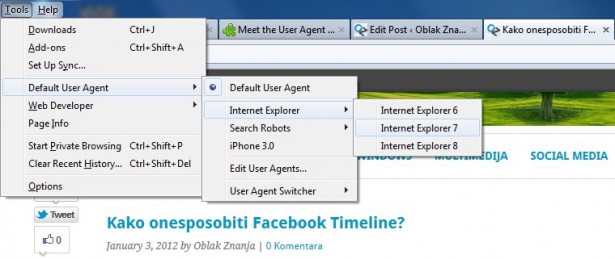

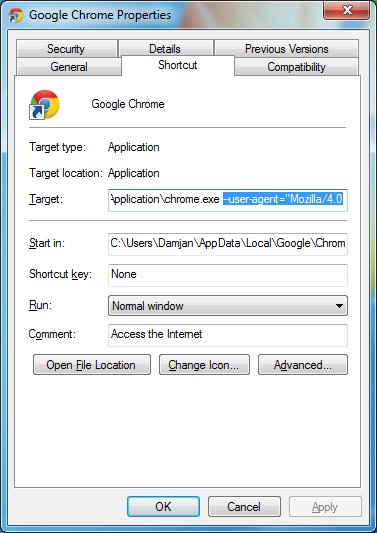






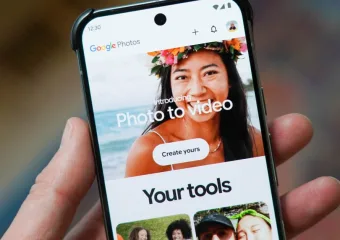
Da, tako je. Facebook Timeline je isporučen svim korisnicima diljem svijeta, no ukoliko želite vidjeti izgled svog starog profila, možete to učiniti na način opisan u ovom tekstu. Imajte na umu da je i ovo vjerojatno samo privremeno rješenje, tako da iskoristite ovu mogućnost dok se još može.
Znači onda je samo meni drugačiji facebook na računalu dok drugi koji mi gledaju profil vide timeline?